
Inhoudsopgave:
- Auteur John Day [email protected].
- Public 2024-01-30 11:18.
- Laatst gewijzigd 2025-01-23 15:01.
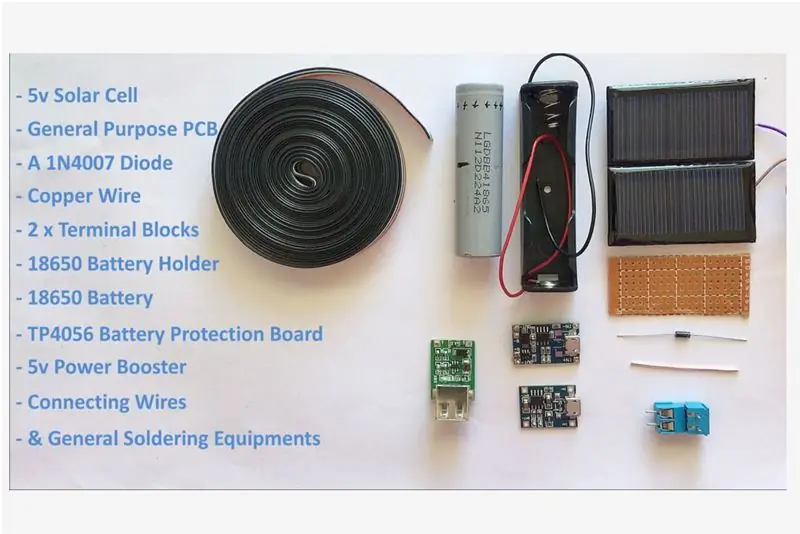

Hallo allemaal, ik ben weer terug met deze nieuwe tutorial.
In deze tutorial laat ik je zien hoe je een Lithium 18650-cel oplaadt met behulp van de TP4056-chip met behulp van zonne-energie of gewoon de ZON.
Zou het niet heel gaaf zijn als je de batterij van je mobiele telefoon kunt opladen met de zon in plaats van met een USB-oplader. Je kunt dit project ook gebruiken als een doe-het-zelf draagbare powerbank.
De totale kosten van dit project, exclusief de batterij, bedragen iets minder dan $ 5. De batterij zal nog eens $ 4 tot $ 5 dollar opleveren. Dus de totale kosten van het project bedragen ongeveer $ 10. Alle componenten zijn op mijn website te koop voor een zeer goede prijs, de link staat in de onderstaande beschrijving.
Stap 1: Hardwarevereiste
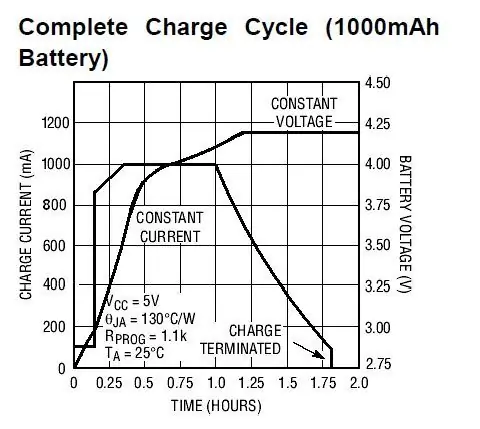
Voor dit project hebben we nodig:
- Een 5v zonnecel (zorg ervoor dat het 5v is en niet minder dan dat)
- Een printplaat voor algemeen gebruik
- Een 1N4007 hoogspanningsdiode met hoge stroomsterkte (voor bescherming tegen omgekeerde spanning). Deze diode heeft een voorwaartse stroom van 1A met een maximale sperspanning van 1000V.
- Koperdraad
- 2x PCB-schroefklemmenblokken
- Een 18650 batterijhouder
- Een 3.7V 18650-batterij
- Een TP4056 batterijbeschermingskaart (met of zonder de beschermings-IC)
- Een 5 V vermogensversterker
- Enkele aansluitkabels
- en algemene soldeerapparatuur
Stap 2: Hoe de TP4056 werkt
Als we naar dit bord kijken, kunnen we zien dat het de TP4056-chip heeft, samen met enkele andere componenten van ons belang. Er zijn twee LED's aan boord, een rode en een blauwe. De rode gaat aan als hij aan het opladen is en de blauwe gaat aan als het opladen klaar is. Dan is er nog deze mini-USB-connector om de batterij op te laden via een externe USB-oplader. Er zijn ook deze twee punten waar u uw eigen laadeenheid kunt solderen. Deze punten zijn gemarkeerd als IN- en IN+. We zullen deze twee punten gebruiken om dit bord van stroom te voorzien. De batterij wordt aangesloten op deze twee punten die zijn gemarkeerd als BAT+ en BAT- (vrijwel voor zich sprekend) Het bord heeft een ingangsspanning van 4,5 tot 5,5 V nodig om de batterij op te laden
Er zijn twee versies van dit bord op de markt verkrijgbaar. Eén met batterij-ontlaadbeveiligingsmodule en één zonder. Beide boards bieden een laadstroom van 1A en worden vervolgens uitgeschakeld als ze klaar zijn.
Bovendien schakelt degene met beveiliging de belasting uit wanneer de batterijspanning onder 2,4 V daalt om de cel te beschermen tegen te laag lopen (zoals op een bewolkte dag) - en beschermt ook tegen overspanning en omgekeerde polariteitsaansluiting (het zal vernietigt meestal zichzelf in plaats van de batterij), maar controleer of u deze de eerste keer correct hebt aangesloten.
Stap 3: Koperen poten
Deze borden worden erg heet, dus ik zal ze een beetje boven de printplaat solderen.
Om dit te bereiken ga ik een hard koperdraad gebruiken om poten van de printplaat te maken. Ik zal dan het apparaat op de poten schuiven en ze allemaal aan elkaar solderen. Ik zal 4 koperdraden plaatsen om 4 poten van deze printplaat te maken. U kunt ook - Male Breakable Pin Headers gebruiken in plaats van de koperdraad om dit te bereiken.
Stap 4: Montage
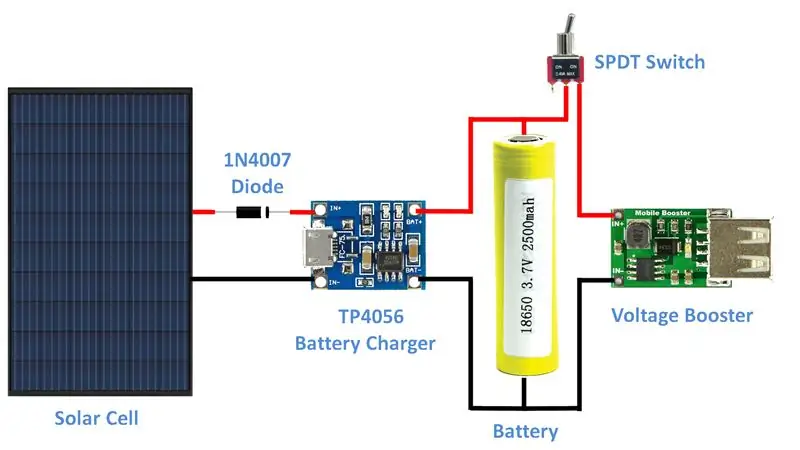

De montage is heel eenvoudig.
De zonnecel is aangesloten op de IN+ en IN- van de TP4056 batterijoplaadkaart. Aan het positieve uiteinde is een diode geplaatst voor de beveiliging tegen sperspanning. Vervolgens worden de BAT+ en BAT- van het bord aangesloten op de +ve en -ve uiteinden van de batterij. (Dat is alles wat we nodig hebben om de batterij op te laden). Om nu een Arduino-bord van stroom te voorzien, moeten we de output verhogen tot 5v. We voegen dus een 5v-spanningsversterker toe aan dit circuit. Sluit het -ve uiteinde van de batterij aan op de IN- van de booster en +ve op IN+ door er een schakelaar tussen te plaatsen. Oké, laten we nu eens kijken wat ik heb gemaakt. - Ik heb de boosterkaart rechtstreeks op de oplader aangesloten, maar ik raad aan om daar een SPDT-schakelaar te plaatsen. Dus wanneer het apparaat de batterij oplaadt, wordt deze alleen opgeladen en niet gewent
Zonnecellen worden aangesloten op de ingang van de lithiumbatterijlader (TP4056), waarvan de uitgang is aangesloten op de 18560 lithiumbatterij. Een 5V step-up spanningsversterker is ook aangesloten op de batterij en wordt gebruikt om van 3.7V dc naar 5V dc om te zetten.
De laadspanning ligt meestal rond de 4,2 V. De ingang van de spanningsbooster varieert van 0,9 tot 5,0 V. Dus het zal ongeveer 3,7 V aan zijn ingang zien wanneer de batterij ontlaadt, en 4,2 V wanneer hij wordt opgeladen. De output van de booster naar de rest van het circuit behoudt zijn 5V-waarde.
Stap 5: Testen

Dit project zal zeer nuttig zijn om een externe datalogger van stroom te voorzien. Zoals we weten is de stroomvoorziening altijd een probleem voor een remote logger en is er meestal geen stopcontact aanwezig. Zo'n situatie dwingt je om wat batterijen te gebruiken om je circuit van stroom te voorzien. Maar uiteindelijk zal de batterij het begeven. Vraag is wil je daarheen gaan en de batterij opladen? Ons goedkope zonneladerproject zal een uitstekende oplossing zijn voor een situatie als deze om een Arduino-bord van stroom te voorzien.
Dit project kan ook het efficiëntieprobleem van Arduino tijdens de slaap oplossen. Slaap spaart de batterij, maar de sensoren en stroomregelaars (7805) verbruiken nog steeds batterij in de inactieve modus, waardoor de batterij leeg raakt. Door de batterij op te laden terwijl we hem gebruiken, kunnen we ons probleem oplossen.
Stap 6:

Nogmaals bedankt voor het kijken naar deze video! Ik hoop dat het je helpt. Als je me wilt steunen, kun je je abonneren op mijn kanaal en mijn andere video's bekijken. Bedankt, ca opnieuw in mijn volgende video.
Aanbevolen:
DIY Raspberry Pi-downloadbox: 4 stappen

DIY Raspberry Pi Downloadbox: Ben je vaak bezig met het downloaden van grote bestanden zoals films, torrents, cursussen, tv-series, etc dan ben je hier aan het juiste adres. In deze Instructable zouden we onze Raspberry Pi zero in een downloadmachine veranderen. Die elke
Versterker en luidspreker DIY: 4 stappen

Versterker en luidspreker DIY: dit is de laatste fase van het DIY-project van de versterker door luidsprekers toe te voegen aan de vorige uitgangen van de volgende instructables. *** - PC-luidsprekerversterker https://www.instructables.com/PC-Speaker-Amplifier/ geïntroduceerd in 27 december 2020- Arduino Au
Draagbare Bluetooth-luidspreker - MKBoom DIY Kit: 5 stappen (met afbeeldingen)

Draagbare Bluetooth-luidspreker | MKBoom DIY Kit: Hallo allemaal! Het is zo goed om na een lange pauze terug te zijn met weer een ander luidsprekerproject. Aangezien de meeste van mijn builds nogal wat gereedschap nodig hebben om te voltooien, besloot ik deze keer een draagbare luidspreker te bouwen met een kit die je gemakkelijk kunt kopen. Ik dacht het
Lipo Battery Tab Fix: 5 stappen

Lipo Battery Tab Fix: Iedereen die als hobby van RC houdt, weet hoe delicaat en soms een "pijn in de nek" lipo-batterijen kunnen zijn. Het is gebruikelijk in de hobby dat lipo-batterijpakketten zoals 2s / 3s / 4s enzovoort een enkele celstoring kunnen hebben
Apple Charger Magsafe Connector Fix: 12 stappen
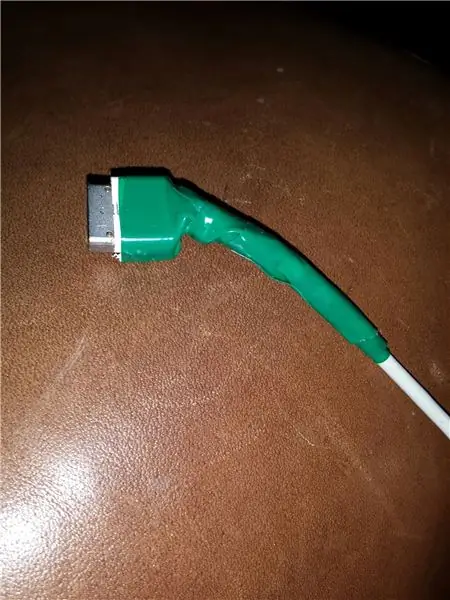
Apple Charger Magsafe Connector Fix: Deze instructies laten zien hoe u uw MagSafe-connector opent en de interne verbindingen herstelt
